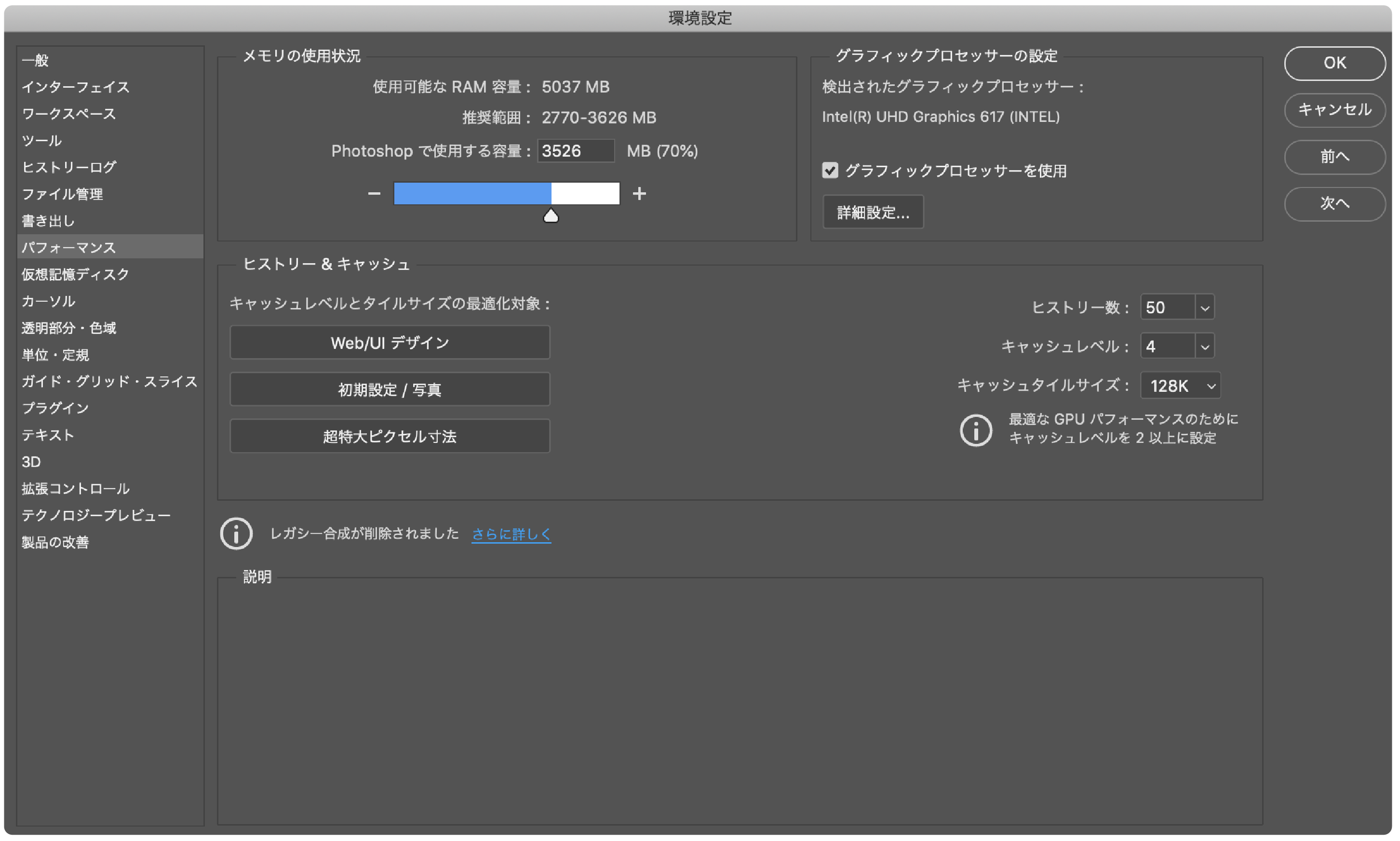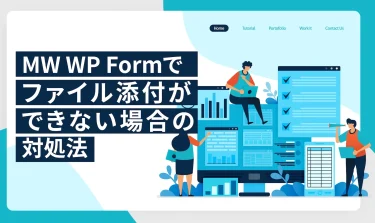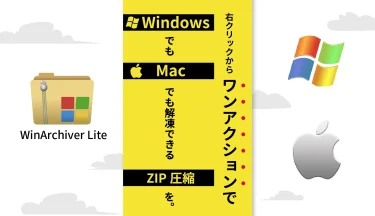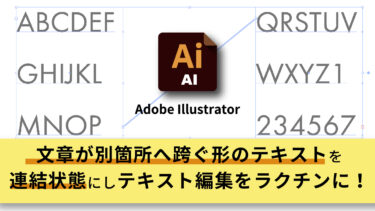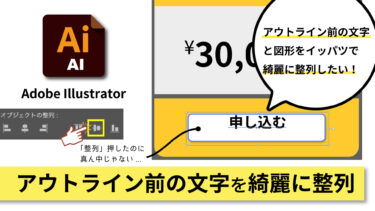というフォトショユーザーの方へ、フォトショップの処理速度を速くする設定をご紹介します。
Photoshopが重く・遅くなる原因は大量に大容量の画像を扱うPhotoshopの機能に、ハードウェアの性能が付いていけていない、という面もあります。
ハードウェア部分から処理速度問題を解決・改善する方法としては、SSDの導入がオススメです。
私も利用しているバッファローの外付けSSDは、導入方法も簡単で、1.9TBと容量も十分にあります。「今までのストレスはなんだったんだ」、という体験ができますよ。SSDオススメです!
また、Adobe Illustratorのパフォーマンス向上を合わせて行えば、作業環境が劇的に改善します!
Adobe Illustratorの速度アップ設定についてはこちら↓
イラレ使い Adobe Illustratorの処理速度が遅くて困った...。 というイラレユーザーの方へ、イラレの処理速度を速くする6個の設定をご紹介します。 ここで紹介する内容は「この機能をOFFに[…]
「Adobe Photoshopの処理速度を今すぐ上げたい!」
という方は、下記の「Adobe Photoshop 処理速度アップ6つの設定」を試してみてください。
Adobe Photoshop 処理速度アップ6つの設定
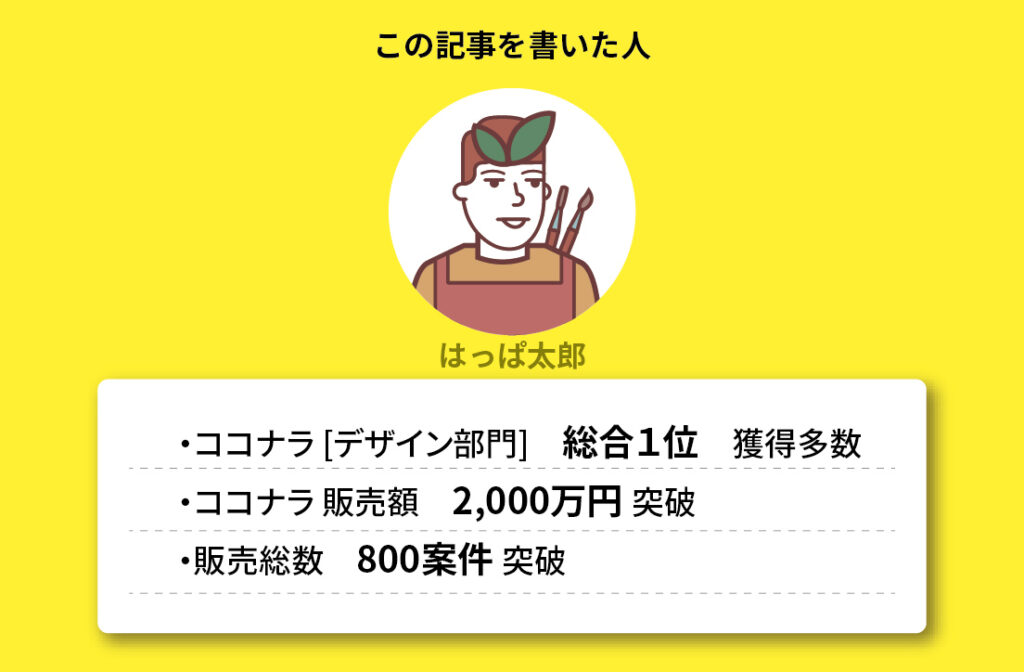
はっぱ太郎 instagram → happa_taro
![]()
[環境設定→パフォーマンス]からの設定
作業ウィンドウ上部[Photoshop]→[環境設定]→[パフォーマンス]へ進んでください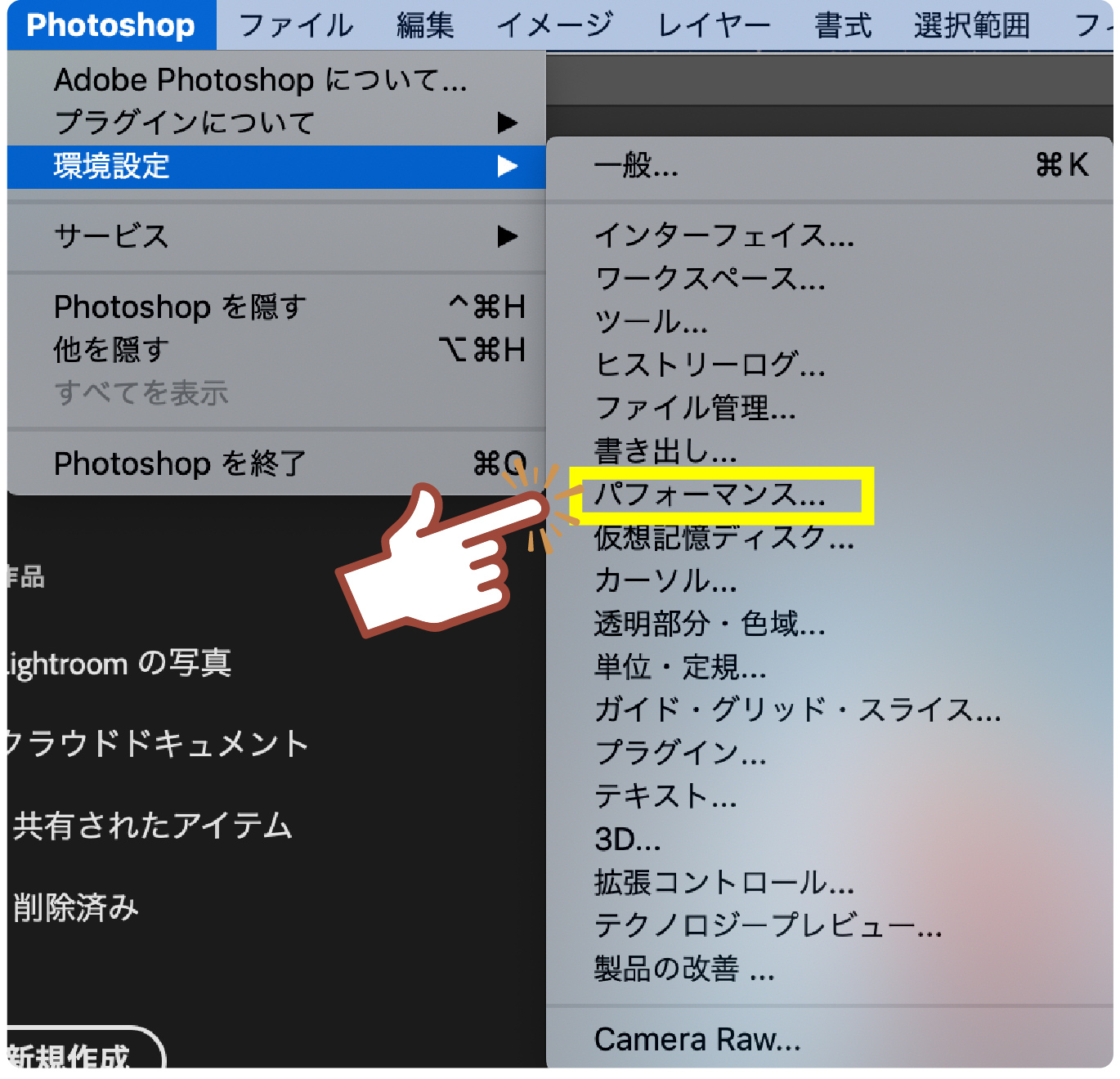
割当メモリの変更
Photoshopに割り当てられるメモリの割合を変更することで、パフォーマンスを向上させることができます。
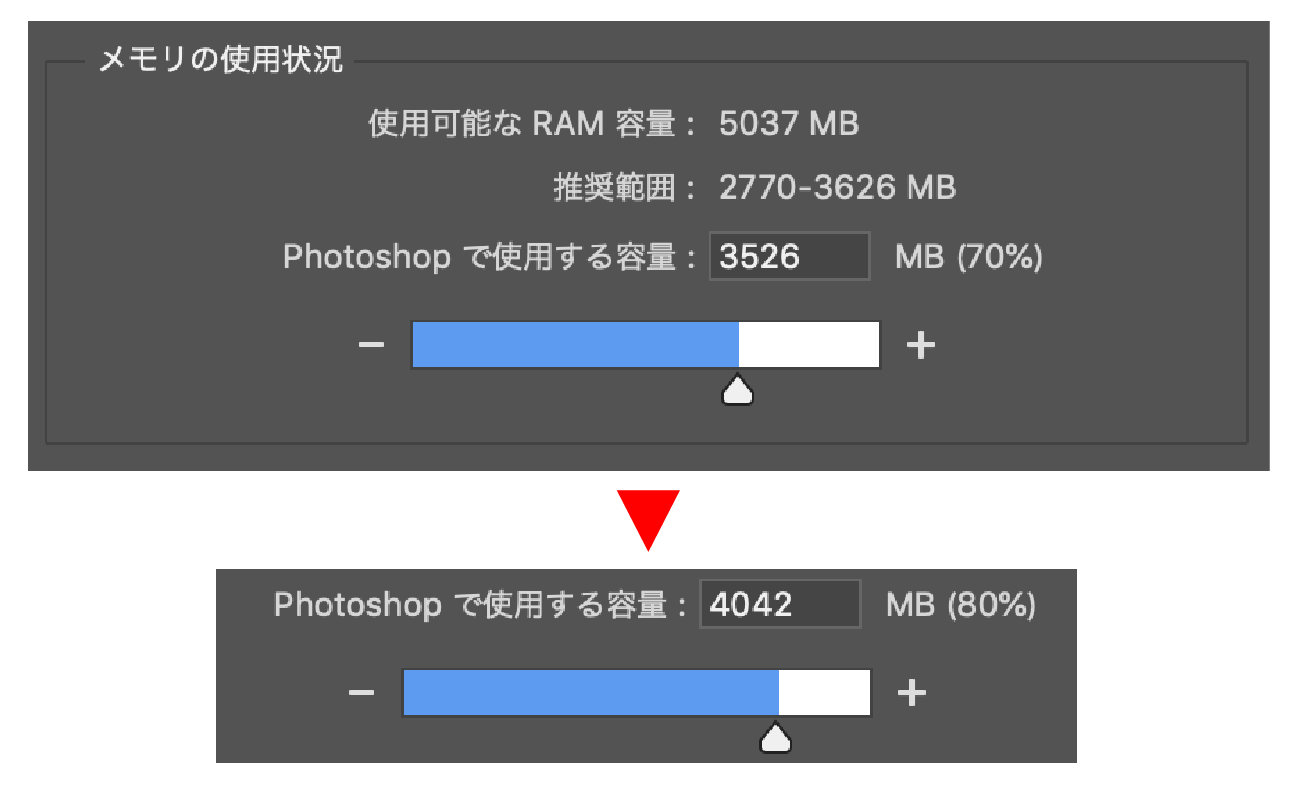
お使いのパソコンのメモリの何%をPhotoshopのために使用するか、といった設定になります。
数値を大きくするほどPhotoshopは高速化されますが、大きくし過ぎると他の必須システムがメモリ不足で動かなくなり、結果的にPhotoshopに悪影響を与えてしまう可能性もあります。
ヒストリー数の変更
ヒストリーとは作業履歴のことです。作業履歴の保存上限を小さくすることで、Photoshopのパフォーマンスを改善できます。
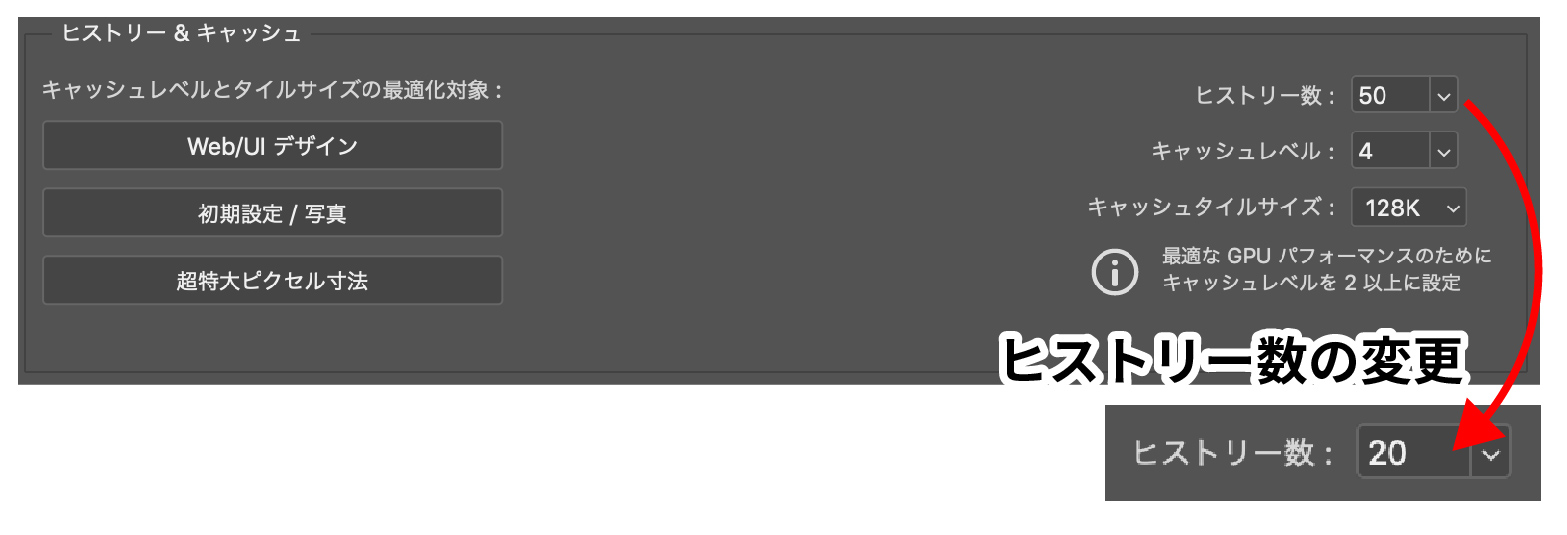
最大数は1000で、初期値は50です。
これを20くらいに下げることでスピードアップさせられます。
ところで、Adobe Creative Cloudのサブスク期限はチェックしていますか?Adobe Photoshop, Illustrator, Premiere, 等が入ったAdobe Creative Cloud コンプリートが10%OFF価格でサブスクできます。急いでチェックを!
キャッシュレベルの変更
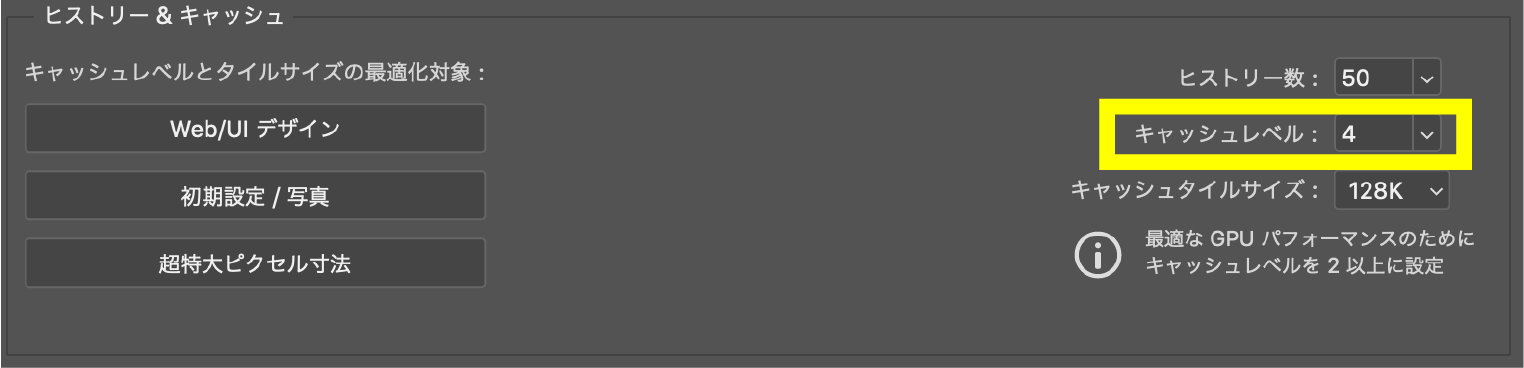
Photoshopはイメージをキャッシュ(※1)し、作業を高速化しています。
キャッシュレベルは1~8の8段階(※2)あります。このキャッシュレベルを、作業ファイルの内容や、ご自身の作業環境に合わせて変更すると、パフォーマンスが向上します。
具体的には下表のようになります。
| キャッシュレベル数値 | 作業の応答スピード | 画像読み込みスピード |
| 大 | 速い | 遅い |
| 小 | 遅い | 速い |
●画像小さめ[1000×1000ピクセルくらいまで]でレイヤーの多い[レイヤー50以上]の場合→キャッシュレベルを小さく。
●大きな寸法のファイル[7000×7000ピクセルくらい以上]のファイルの場合→キャッシュレベル4以上に。
キャッシュタイルサイズの変更
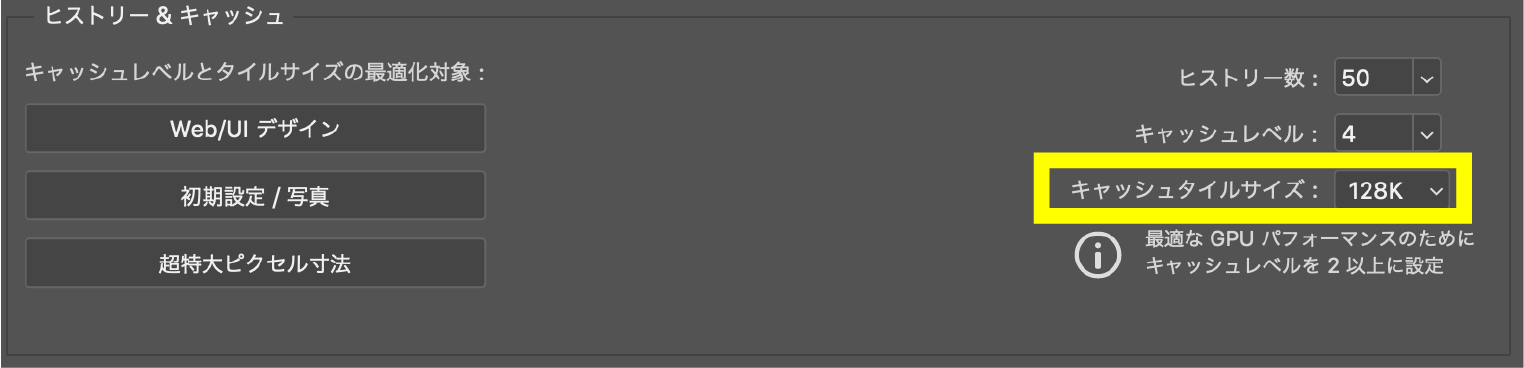
キャッシュタイルサイズとは:Photoshop で一度に処理するデータの量のこと。
| タイルサイズ | 現れる効果 |
| 大きくする | 複雑な操作(エフェクト・フィルターなど)の速度がアップ |
| 小さくする | レスポンスが向上する |
大きくすると速度はアップしますが、処理速度のアップ=必要メモリが大きい、ということになるのでご自身のパソコンのメモリの状況と相談しながらバランスを見てタイルサイズをセットしましょう。
レイヤーのサムネイル非表示
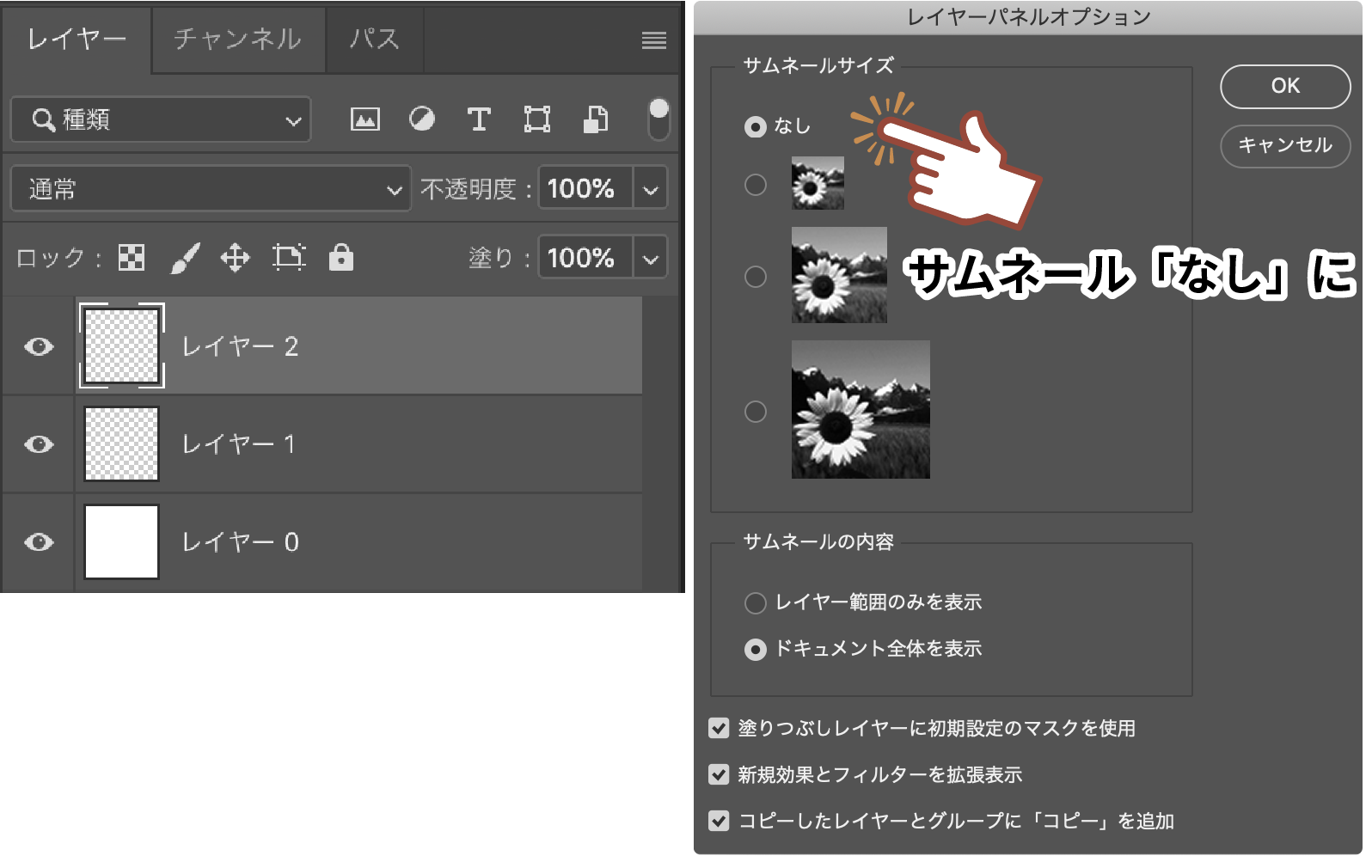
イラレのレイヤーサムネイルと同様に、オブジェクトが追加される度にサムネイルが新たに生成されるので、そのぶん処理速度が遅くなります。
[レイヤーパネルオプション]から[サムネールサイズ]を[なし]にすることで、レイヤーのサムネイルを非表示にできます。
レイヤーのサムネイルはオフにしてパフォーマンスを向上させましょう!
イラレ使い Adobe Illustratorの処理速度が遅くて困った...。 というイラレユーザーの方へ、イラレの処理速度を速くする6個の設定をご紹介します。 ここで紹介する内容は「この機能をOFFに[…]
メモリをクリア
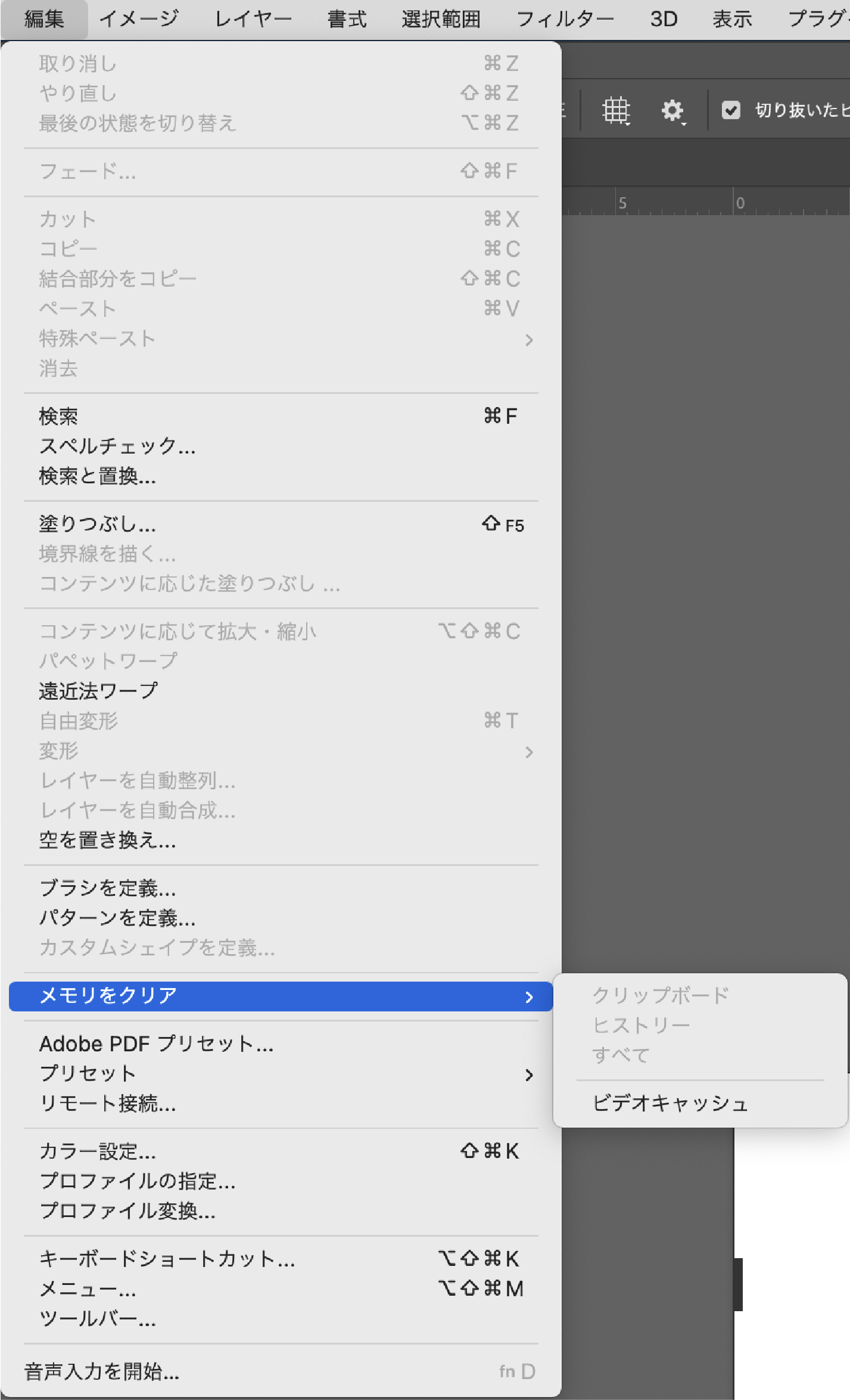
「メモリのクリア」によって記憶されている情報がクリアされます。
上部メニュー→[編集]→[メモリをクリア]
モックアップ画像作成時にも[フォトショ高速化設定]

デザイン提案時に便利な[モックアップ画像]の雛形PSDデータは、沢山のエフェクトや設定が詰まったものなので、Photoshopに負荷をかけ易いデータです。
モックアップを作成する際はこの記事の[フォトショ高速化設定]を行って、作業効率・スピードをアップさせてください。
この記事では次のような疑問を解消できます🌿 モックアップの利点。 モックアップ作成に必要な環境。 モックアップ雛形の取得方法。 ロゴ、パッケージ、チラシのデザイン等をお客さんに提案するとき“モックアップ”使って[…]
「photoshopスキルをwebデザインに活かしたい!」という場合、やはりその分野のプロに習うのが最も効率的!
まとめ
Photoshopを高速化して作業効率アップし、ストレスレスしましょう!
== Twitterを細々と始めました ==
「この記事が役に立った!」という方は、ツイッターでフォロー&シェアしてくれると嬉しいです!ぜひに!
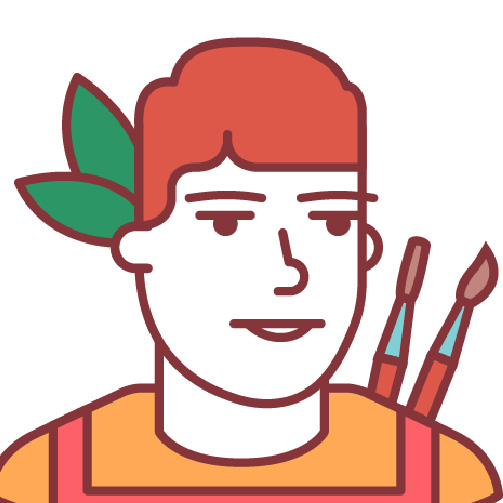 はっぱ太郎
はっぱ太郎
ココナラはデザイン部門に出店。
デザイン部門の総合ランキング 1位獲得多数。
ココナラ売上総額2000万円超。
[デザインで稼ぎ→投資→増やして→新規事業→投資→増やす]
のスパイラルを作るチャレンジ中です!
フリーランスの必須ツール紹介
営業・事務・クリエイションの全てを1人で行わなければいけないフリーランスには、
強力なツールが必要!
\ フリーランスの日々の業務を楽にするツールを紹介 /
フリーランスとして自由な働き方を選ぶことは素晴らしいことですが、収入の変動は避けられません。そんな時、投資信託があなたの収入を安定させ、未来への備えを支援してくれるかもしれません。フリーランスの方にこそ投資信託をオススメしたい理由があります。
安定収入と未来への備え フリーランスとして自由な働き方を選ぶことは素晴らしいことですが、収入の変動は避けられません。そんな時、投資信託があなたの収入を安定させ、未来への備えを支援してくれるかもしれません。 この[…]